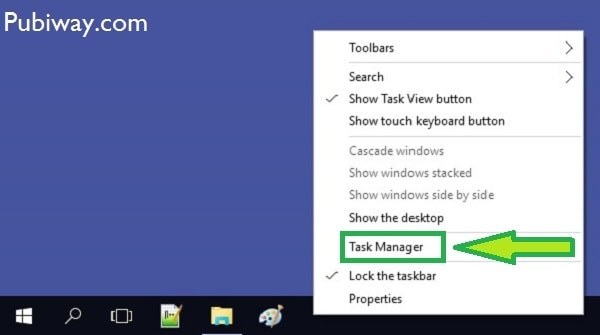Ingin tahu berapa lama komputer/laptop kamu sudah menyala?
Ternyata caranya sangat mudah sekali, dijamin kurang dari 30 detik kamu sudah tahu waktu pemakaian komputermu!
Contoh hasilnya begini :

Dari gambar ini kita dapat melihat bahwa laptop saya sudah menyala selama :
1 hari – 21 jam – 34 menit – 6 detik
Mau tau cara ngeceknya juga?
Begini caranya :
#1 Buka Task Manager
Dalam membuka Windows task manager, ada 2 versi cara yang bisa kamu pilih untuk dipakai, tergantung mana yang menurutmu paling simpel.
Cara 1 :
Arahkan mouse ke bagian bawah layar laptop/toolbar (bagian yang sejajar dengan windows dan icon lainnya)
Kemudian klik kanan, dan pilih Task Manager.
Jika bingung, lihat gambar dibawah ini aja deh
#2 Lihat Tab Performence bagian CPU
Setelah berhasil masuk ke dalam task manager, selanjutnya kamu pilih tab performance.
Letaknya dimana sih? Itu loh yang tulisannya sejajar
[Process] [Performance] [App History] [Startup] [User] [Details] [Services]
Kamu pilih tab performance
Nah selanjutnya lihat di bagiaan CPU
Kemudian lihat bagian paling bawah yakni : Uptime
Itulah waktu lama komputer menyala. Hasilnya seperti gambar dibawah ini …..

Pada screenshot diatas terlihat kalau uptime nya 1:21:34:06
…yang artinya komputer saya ini sudah menyala selama 1 hari, 21 jam, 34 menit, 6 detik.
Bagaimana mudah kan? Ga sampai 1 menit deh 🙂
Cara Cek Komputer RDP Menyala?
Nah, untuk kamu yang pengen tahu lama waktu penggunaan komputer RDP, kamu cukup melakukan cara yang sama seperti diatas.
Bisa juga dengan cara cepat yakni kombinasi tombol. Tapi, kombinasi tombol buat buka task manager di RDP itu beda dengan komputer biasa.
Di RDP, kamu klik tombol CTRL + Shift + ESC
Kemudian klik tab performance, dan liat di bagian CPU.
Contohnya RDP ku ini sudah menyala selama 7 hari …..

Baca juga :
- Cara Melihat Password Wifi Di PC Windows 10 Apalagi Saat Lupa Passwordnya
- Siapa bilang laptop mahal itu buang-buang uang? Ini bedanya 3 jt vs 9 jt!
Penutup
Dengan cara yang sama kamu sudah dapat mengetahui kapan komputer dihidupkan. Tinggal kurangi waktunya saja dari lama waktu penggunaan.P erlu diingat, cara ini hanya berlaku untuk kamu yang memakai sistem operasi windows ya
Semoga dengan tutorial singkat ini dapat membantu hari-harimu di depan komputer ya.
Mau tahu cara membuat layar laptop menjadi 2 bagian? Ternyata mudah banget loh! Pubiway sudah punya artikelnya juga.
Terimakasih sudah membaca
Salam, Pubiway